Facebook Messenger était une fonctionnalité intégrée de Facebook qui est devenue une application autonome. Avec des milliards d'utilisateurs mensuels actifs, c'est l'une des applications de messagerie les plus populaires après WhatsApp.
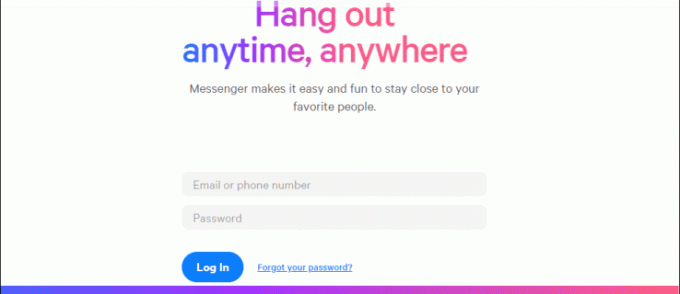
Bien que le but des médias sociaux soit d'être, eh bien, social, il y a des moments où nous préférerions ne pas parler. Si vous souhaitez accéder à Messenger mais que vous apparaissez invisible, cet article vous montrera comment.
Nous avons rassemblé les étapes pour apparaître hors ligne à tout le monde ou à des contacts particuliers, comment désactiver votre dernier horodatage vu et quelques autres conseils pour plus de confidentialité lors de l'utilisation de l'application.
Comment apparaître hors ligne sur Facebook Messenger ?
Pour sembler hors ligne lorsque vous utilisez Facebook Messenger via un navigateur Web :
- Aller vers messager.com et connectez-vous à votre compte.
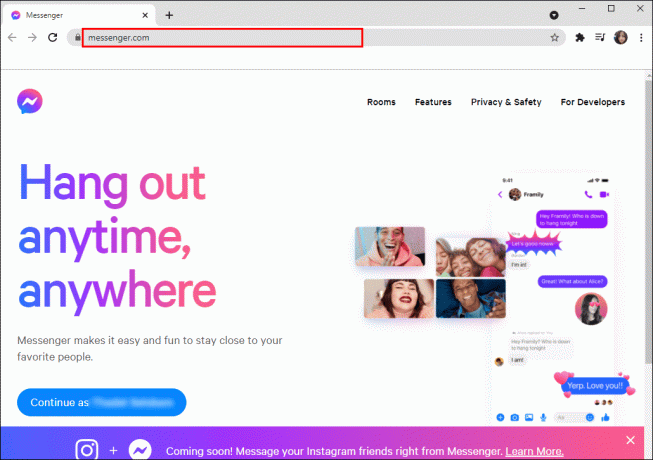
- Dans le coin supérieur droit, sélectionnez l'icône Messenger.
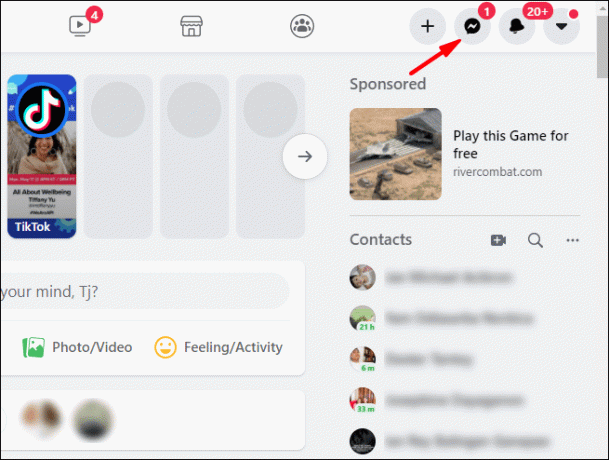
- Dans le menu déroulant Messenger, cliquez sur l'icône de menu à trois points.
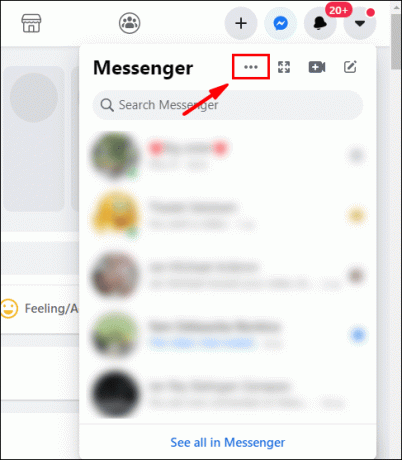
- Sélectionnez "Désactiver l'état actif" dans le menu déroulant.
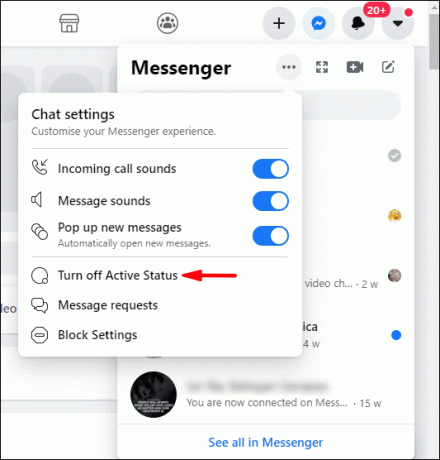
- Dans la fenêtre contextuelle, sélectionnez "Désactiver le statut actif pour tous les contacts".
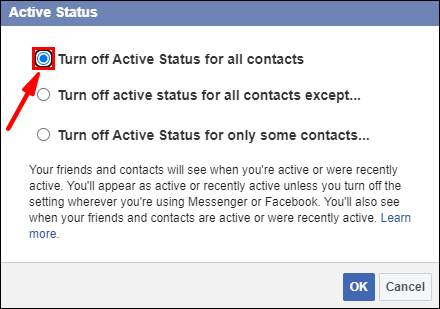
- Cliquez sur « OK » pour confirmer.
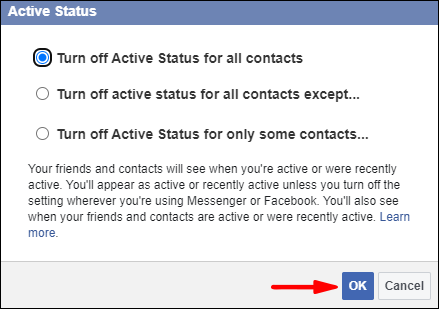
Pour sembler hors ligne lorsque vous utilisez Facebook Messenger via Windows 10 :
- Aller vers messager.com et connectez-vous à votre compte.
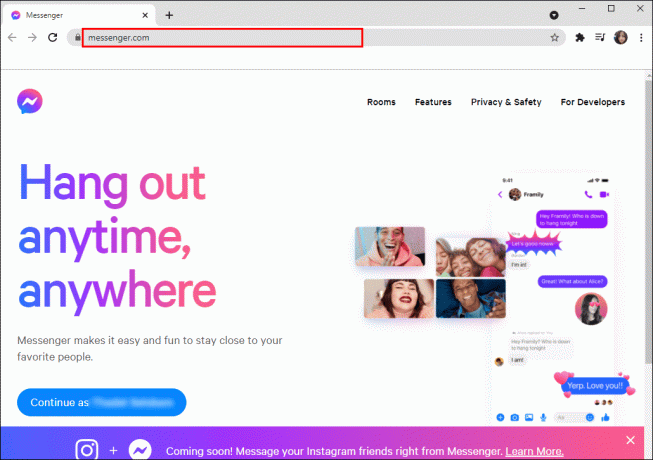
- Sélectionnez l'icône Messenger, puis cliquez sur l'icône de menu à trois points.
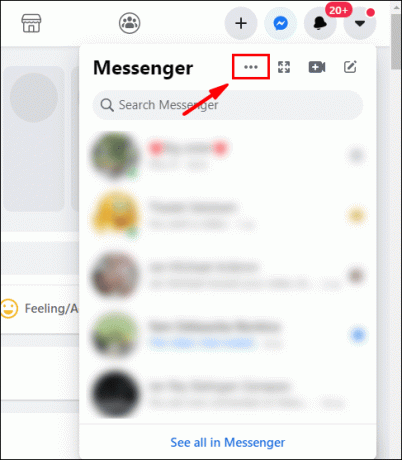
- Cliquez sur "Désactiver le statut actif".
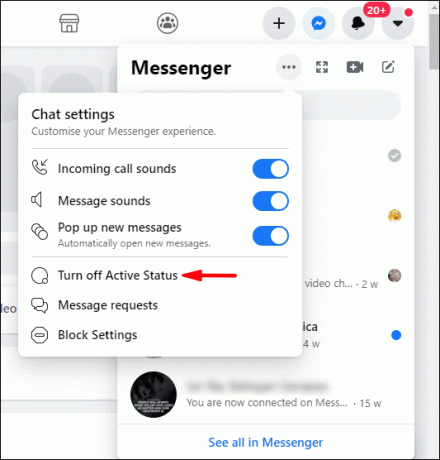
- Sélectionnez l'option "Désactiver le statut actif pour tous les contacts".
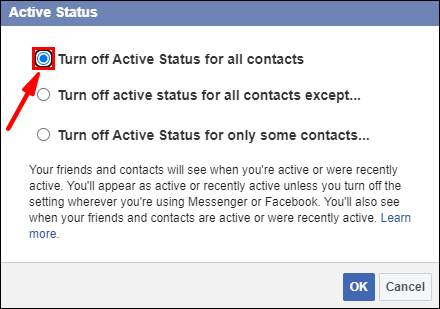
- Cliquez sur « OK » pour confirmer.
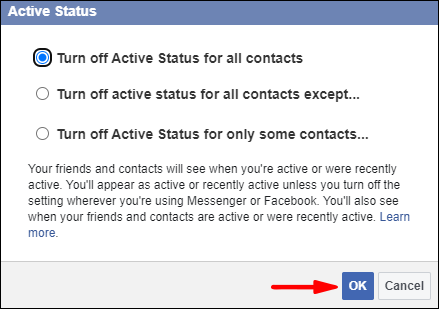
Pour sembler hors ligne lorsque vous utilisez Facebook Messenger via Mac :
- Aller vers messager.com et connectez-vous à votre compte.

- Sélectionnez l'icône Messenger, puis cliquez sur l'icône de menu à trois points.

- Cliquez sur "Désactiver le statut actif".

- Sélectionnez l'option "Désactiver le statut actif pour tous les contacts".

- Cliquez sur « OK » pour confirmer.

Pour sembler hors ligne lorsque vous utilisez Facebook Messenger via Android :
- Lancez et connectez-vous à l'application Messenger.
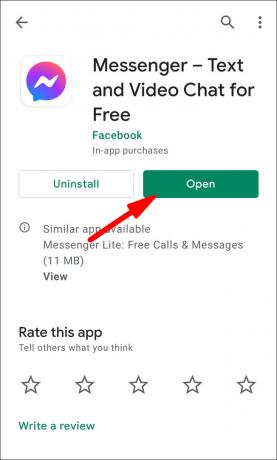
- Cliquez sur l'icône de votre profil dans le coin supérieur gauche de l'écran.
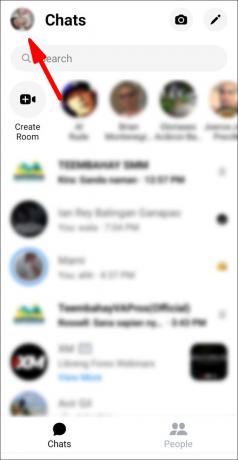
- Sélectionnez "Statut actif".
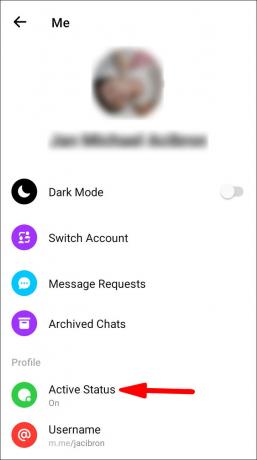
- Déplacez le curseur "Afficher quand vous êtes actif" vers la gauche pour le désactiver.
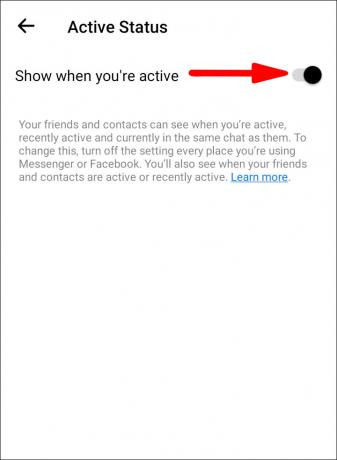
- Cliquez sur "Désactiver" dans la fenêtre contextuelle pour confirmer.
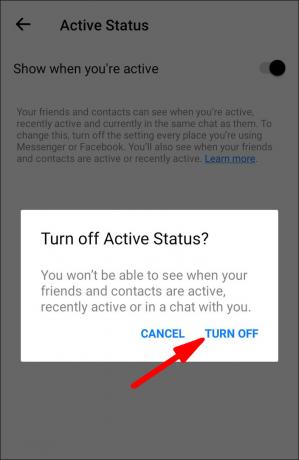
Pour sembler hors ligne lorsque vous utilisez Facebook Messenger via iPhone :
- Lancez et connectez-vous à l'application Messenger.

- Cliquez sur l'icône de votre profil dans le coin supérieur gauche de l'écran.

- Sélectionnez "Statut actif".
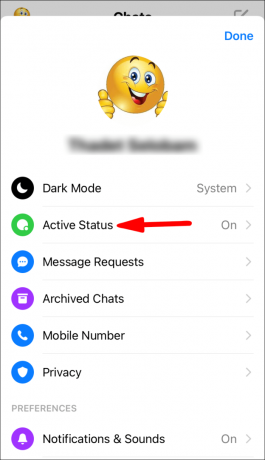
- Déplacez le curseur "Afficher quand vous êtes actif" vers la gauche pour le désactiver.

- Cliquez sur "Désactiver" dans la fenêtre contextuelle pour confirmer.

Se cacher sur Facebook Messenger Chat
À partir d'une liste d'amis
Pour apparaître hors ligne pour les contacts sélectionnés via un appareil mobile :
- Lancez et connectez-vous à l'application Messenger.

- Cliquez sur l'icône de votre profil dans le coin supérieur gauche de l'écran.

- Sélectionnez "Statut actif".
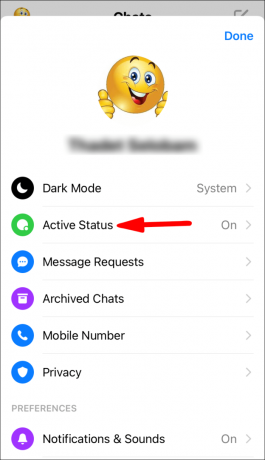
Déplacez le curseur "Afficher quand vous êtes actif" vers la gauche pour le désactiver.
- Cliquez sur "Désactiver le statut actif pour certains contacts uniquement".
- Saisissez les noms des personnes auprès desquelles vous souhaitez apparaître hors ligne.
- Sélectionnez "OK" pour confirmer.
D'un particulier
Pour sembler hors ligne à un contact via un appareil mobile :
- Lancez et connectez-vous à l'application Messenger.
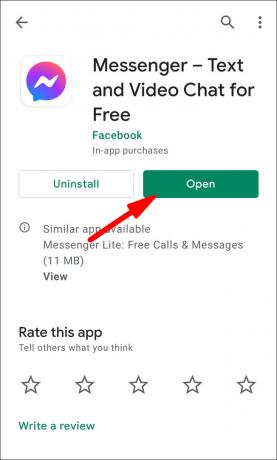
- Cliquez sur l'icône de votre profil dans le coin supérieur gauche de l'écran.
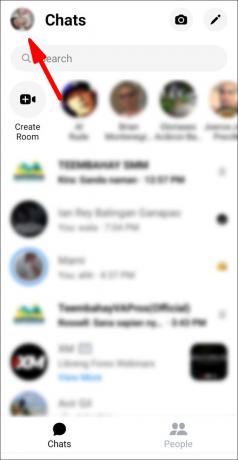
- Sélectionnez "Statut actif".
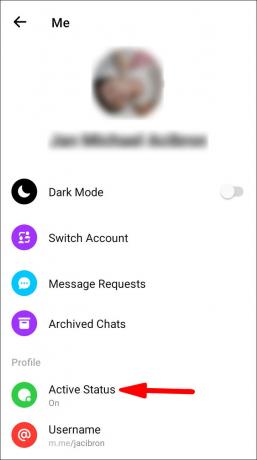
- Déplacez le curseur "Afficher quand vous êtes actif" vers la gauche pour le désactiver.
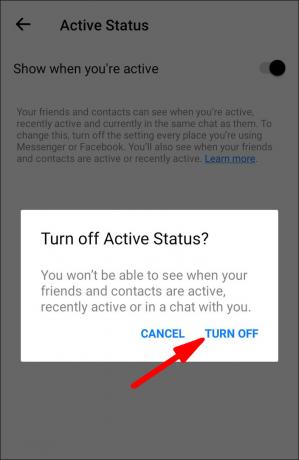
- Cliquez sur "Désactiver le statut actif pour certains contacts uniquement".
- Entrez le nom de la personne avec qui vous souhaitez apparaître hors ligne.
- Sélectionnez "OK" pour confirmer.
De tous les amis sauf
Pour apparaître hors ligne à tous vos amis, à l'exception de quelques-uns sélectionnés, via un appareil mobile :
- Lancez et connectez-vous à l'application Messenger.

- Cliquez sur l'icône de votre profil dans le coin supérieur gauche de l'écran.

- Sélectionnez "Statut actif".
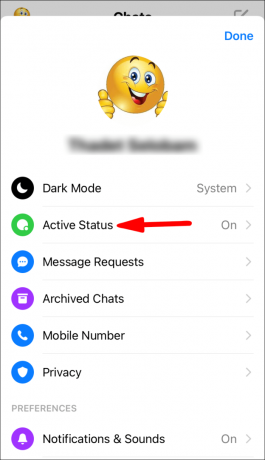
- Déplacez le curseur "Afficher quand vous êtes actif" vers la gauche pour le désactiver.

- Cliquez sur "Désactiver le statut actif pour tous les contacts sauf".
- Saisissez le(s) nom(s) de la ou des personnes auprès desquelles vous souhaitez apparaître en ligne.
- Sélectionnez "OK" pour confirmer.
Se cacher sur Facebook Messenger Chat via Desktop
- Aller vers messager.com et connectez-vous à votre compte.
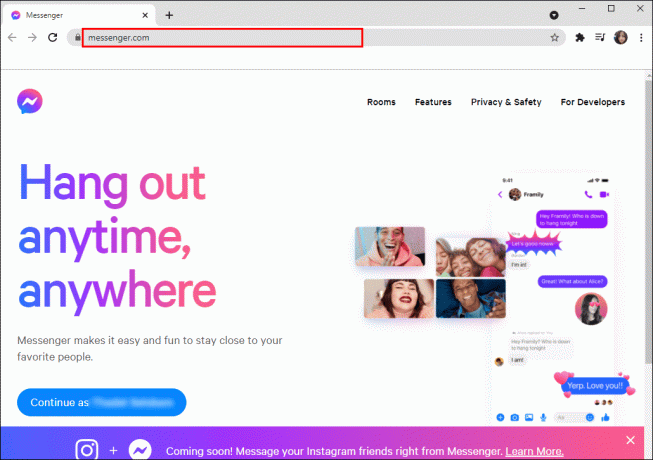
- Assurez-vous que vous n'êtes connecté nulle part ailleurs, car les paramètres ne seront applicables que via le bureau.
- Dans le coin supérieur gauche, cliquez sur l'icône de menu à trois points.
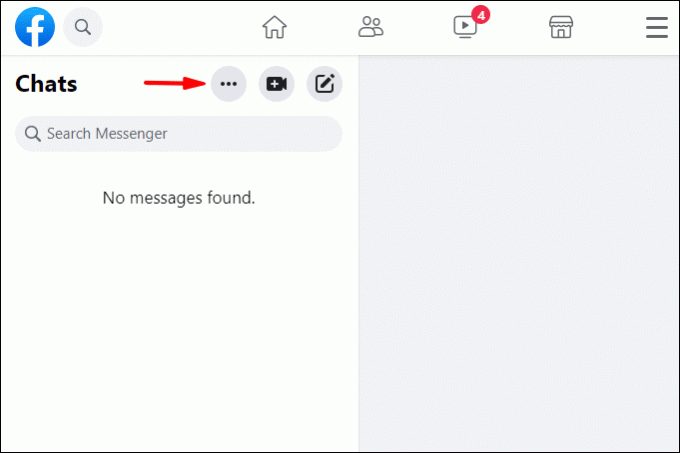
- Cliquez sur "Préférences".
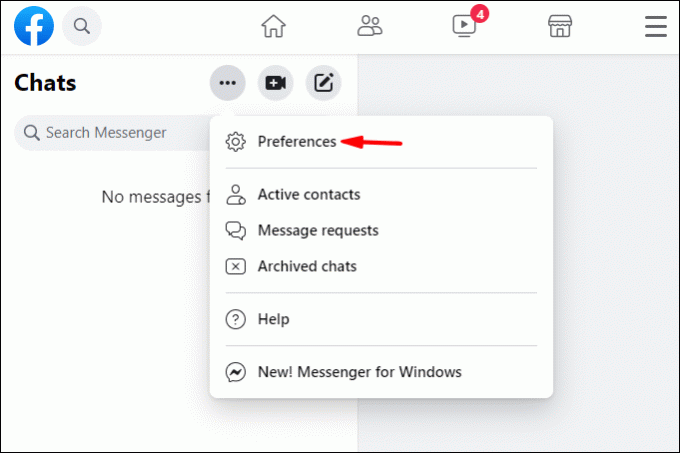
- Cliquez sur "Désactiver le statut actif". Puis à :
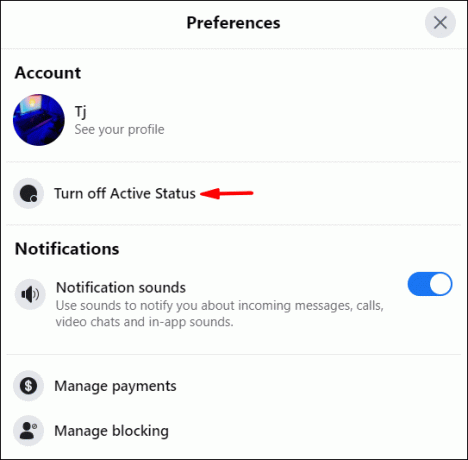
- Apparaissez hors ligne pour tous vos contacts, sélectionnez "Désactiver le statut actif pour tous les contacts".
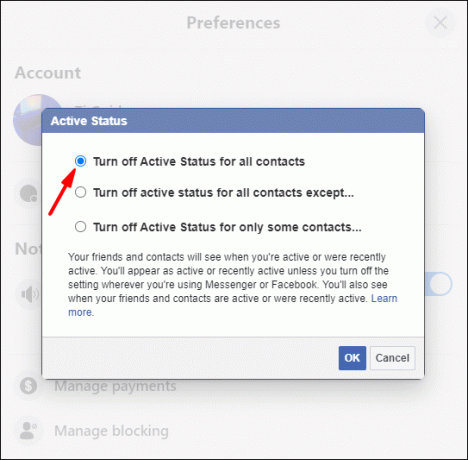
- Apparaissez hors ligne pour tous vos contacts à l'exception de quelques-uns sélectionnés, sélectionnez "Désactiver le statut actif pour tous les contacts sauf". et entrez le(s) nom(s) dans le champ de texte.
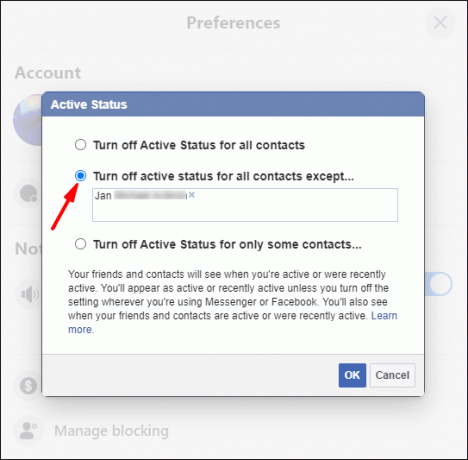
- Apparaissez hors ligne pour certains contacts uniquement, sélectionnez "Désactiver le statut actif pour certains contacts uniquement..." et saisissez le ou les noms dans le champ de texte.
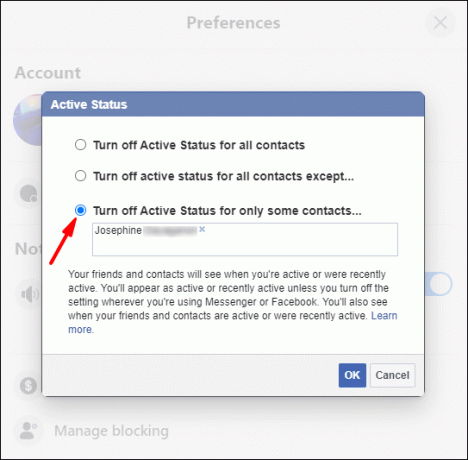
- Apparaissez hors ligne pour tous vos contacts, sélectionnez "Désactiver le statut actif pour tous les contacts".
- Cliquez sur « OK » pour confirmer.
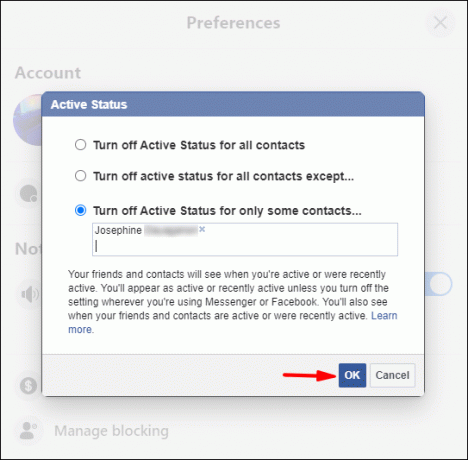
Comment annuler le masquage sur Facebook Messenger ?
Pour passer de hors ligne à en ligne lorsque vous utilisez Facebook Messenger via un appareil mobile :
- Lancez et connectez-vous à l'application Messenger.

- Cliquez sur l'icône de votre profil dans le coin supérieur gauche de l'écran.

- Sélectionnez "Statut actif".
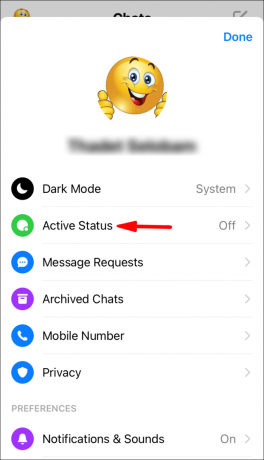
- Déplacez le curseur "Afficher quand vous êtes actif" vers la droite pour l'activer.
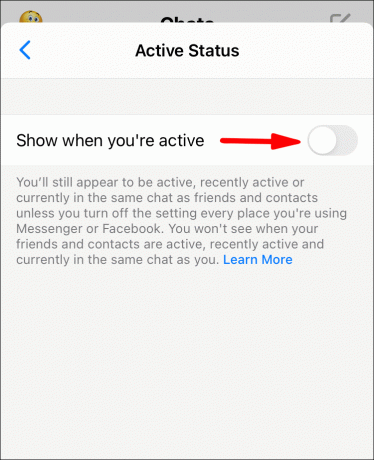
- Cliquez sur « Activer » dans la fenêtre contextuelle pour confirmer.
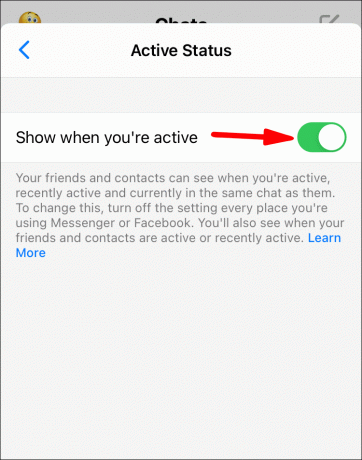
Pour passer de hors ligne à en ligne lorsque vous utilisez Facebook Messenger via PC et Mac :
- Aller vers messager.com et connectez-vous à votre compte.
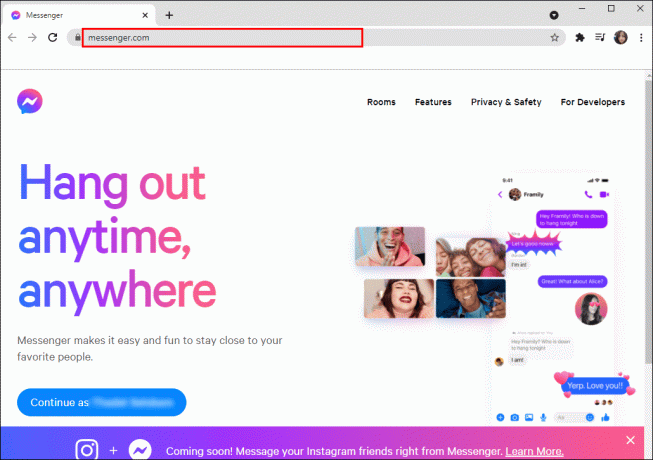
- Sélectionnez l'icône Messenger, puis cliquez sur le menu à trois points.
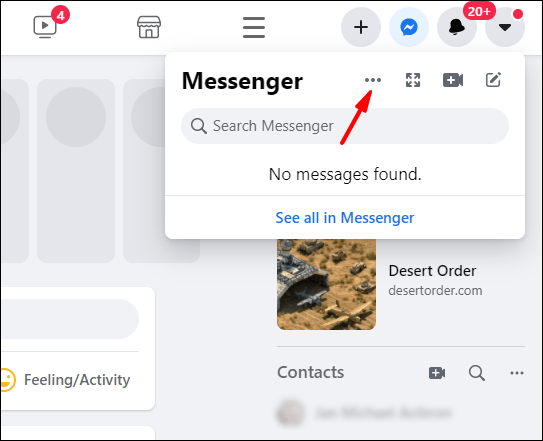
- Sélectionnez "Activer le statut actif" dans le menu déroulant.
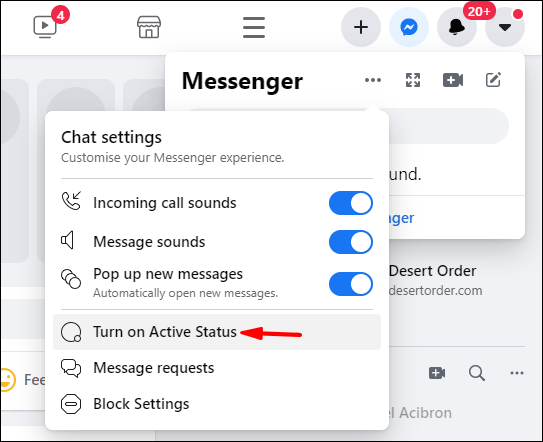
- Cliquez sur « OK » pour confirmer.
FAQ supplémentaires
Comment ignorer les messages sur Facebook Messenger ?
Pour ignorer les messages reçus sur Messenger via des appareils mobiles :
1. Lancez et connectez-vous à l'application Messenger.

2. Localisez le message que vous souhaitez ignorer et balayez-le vers la droite.

3. Cliquez sur le menu des hamburgers.
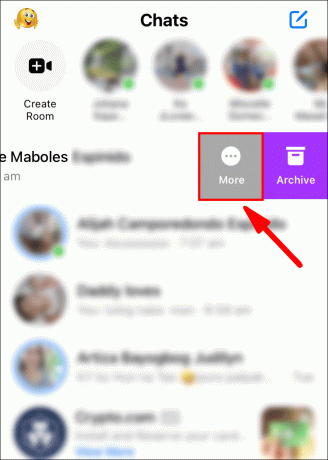
4. Sélectionnez l'option "Ignorer les messages".
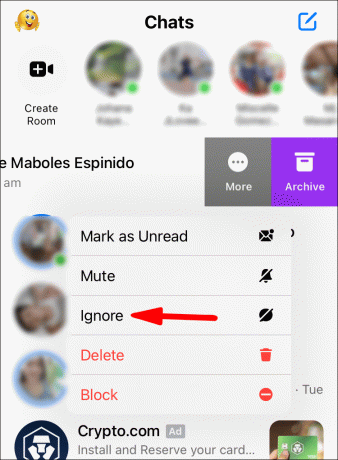
5. Dans la fenêtre contextuelle de confirmation, cliquez sur l'option "IGNORER" pour confirmer.
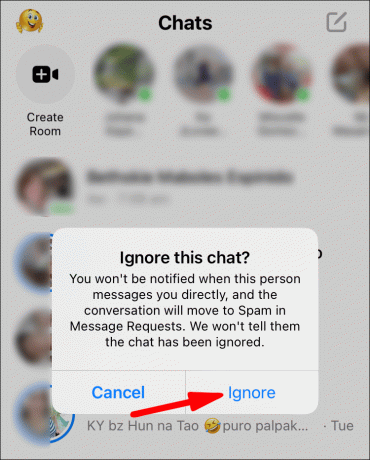
Comment annuler les messages ignorés sur Messenger ?
Pour annuler les messages ignorés reçus sur Messenger via des appareils mobiles :
1. Lancez et connectez-vous à l'application Messenger.

2. Cliquez sur l'icône de votre profil dans le coin supérieur gauche de l'écran.

3. Cliquez sur "Demandes de message" > "Spam".
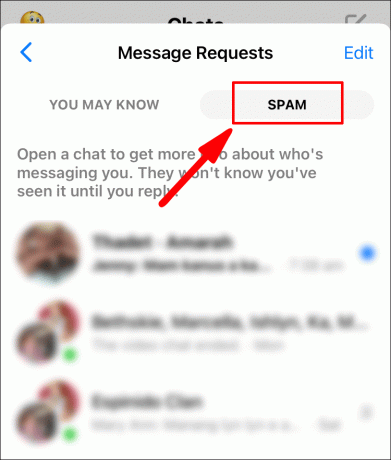
5. Une liste des conversations que vous avez précédemment ignorées s'affichera; cliquez sur la conversation que vous souhaitez désignorer.
6. Pour répondre au message, en bas à droite de l'écran, cliquez sur "Répondre".
Comment ignorer le chat de groupe dans Facebook Messenger ?
Pour ignorer une discussion de groupe dans Messenger via vos appareils mobiles :
1. Lancez l'application Messenger.

2. Trouvez la discussion de groupe que vous souhaitez ignorer.
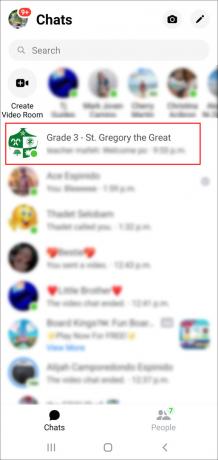
3. Appuyez longuement sur le chat et sélectionnez "Ignorer le groupe".
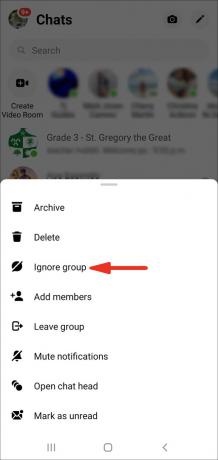
Comment bloquer quelqu'un sur Facebook Messenger ?
Pour bloquer quelqu'un sur l'application Messenger via vos appareils mobiles :
1. Lancez l'application Messenger.

2. Ouvrez le chat avec la personne que vous souhaitez bloquer.

3. En haut de l'écran, appuyez sur son nom pour afficher son profil.

4. Dans le menu intitulé "Confidentialité et assistance" en bas, sélectionnez "Bloquer".
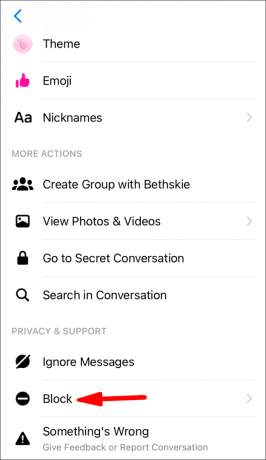
5. Pour rester amis sur Facebook mais ne plus recevoir de messages de la personne, sélectionnez "Bloquer sur Messenger" dans le menu contextuel.

Pour débloquer la personne, accédez à nouveau à "Confidentialité et assistance" et cliquez sur "Débloquer"> "Débloquer sur Messenger".
Lorsque vous bloquez quelqu'un sur Messenger, que voient-ils ?
La personne que vous avez bloquée sur Facebook Messenger et non sur Facebook peut rencontrer les problèmes suivants :
• Lorsqu'ils vous envoient des messages, ils peuvent recevoir un message "Message non envoyé" ou "Cette personne ne reçoit pas de messages pour le moment".
• Si vous avez eu des conversations via Messenger dans le passé, et qu'ils les recherchent, votre photo apparaîtra dans une couleur noire en gras, et ils ne pourront pas cliquer dessus pour accéder à votre profil.
Comment faire une conversation privée sur Messenger ?
La fonction "Conversation secrète" est destinée à une conversation privée et sécurisée avec votre ami en utilisant un cryptage de bout en bout; Facebook n'y aura pas accès. Il n'est actuellement disponible que via l'application Messenger pour les appareils mobiles. Pour démarrer une conversation secrète :
1. Depuis votre appareil mobile, lancez l'application Messenger.

2. Localisez un message précédent d'un contact avec lequel vous souhaitez engager une conversation secrète ou effectuez une recherche pour lui.
3. Cliquez sur leur nom pour faire apparaître leur profil.

4. Sélectionnez "Aller à la conversation secrète".
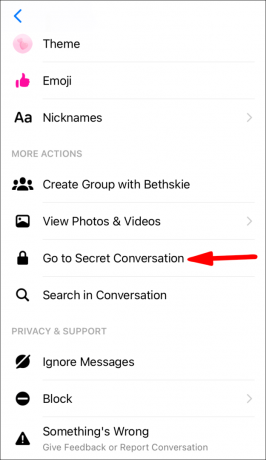
5. Dans la fenêtre "Conversation secrète", à côté du côté gauche du champ de texte, cliquez sur l'icône de l'heure pour définir l'heure à laquelle le message disparaît après sa lecture.
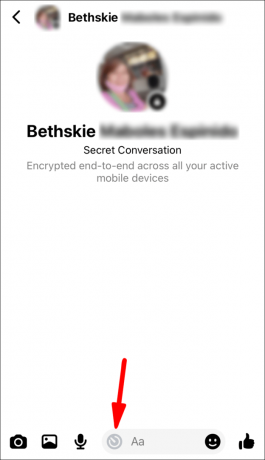
6. Envoyez ensuite les messages comme vous le feriez normalement.
Comment désactiver le dernier actif sur Facebook Messenger ?
Pour arrêter d'afficher votre dernière heure d'activité sur Messenger via votre appareil Android ou iOS :
1. Lancez l'application Messenger.

2. Dans le coin supérieur gauche, sélectionnez l'icône de votre profil.

3. Cliquez sur "Statut actif".
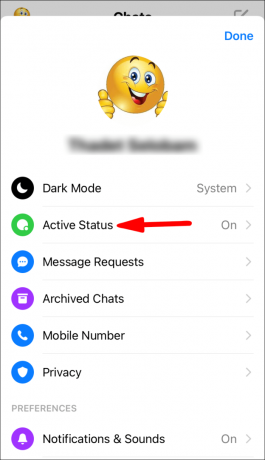
4. Désactivez le dernier actif sur Messenger. Cela restera éteint jusqu'à ce que vous le rallumiez.
Cache-cache sur Facebook Messenger
L'application Facebook Messenger permet aux contacts Facebook de s'envoyer des messages et de faire tout ce que font les applications de messagerie instantanée habituelles. Heureusement, Messenger nous a donné la possibilité de nous cacher de tout le monde ou d'individus particuliers, et de diverses autres façons de protéger notre vie privée.
Maintenant que nous vous avons montré comment apparaître hors ligne, comment bloquer des personnes et envoyer des messages secrets, qu'avez-vous ressenti en utilisant Messenger sans être dérangé? Avez-vous utilisé d'autres méthodes pour plus de confidentialité lors de l'utilisation de l'application? Faites-nous savoir dans la section commentaires ci-dessous.




